Pemasangan GLUT pada CodeBlocks
Pengenalan GLUT
The OpenGL Utilitas Toolkit (GLUT) adalah antarmuka pemrograman yang memakai bahasa ANSI C dan FORTRAN untuk menulis sistem program independen OpenGL berbasis window. GLUT, awalnya dibuat oleh Mark Kilgard, dan di-port ke Win32 (Windows 95,98,Me,NT,2000,XP) oleh Nate Robins. GLUT mendukung beberapa fungsi berikut :
- Multiple windows for OpenGL rendering.
- Callback driven event processing.
- Sophisticated input devices.
- An “idle” routine and timers.
- A simple, cascading pop-up menu facility.
- Utility routines to generate various solid and wire frame objects.
- Support for bitmap and stroke fonts.
- Miscellaneous window management functions, including managing overlays.
Pemasangan GLUT pada Code::Blocks
Unduh Code::Blocks dari situs resminya : http://www.codeblocks.org/downloads (bila belum memiliki Code::Blocks)
Unduh GLUT bin file (glut-3.7.6-bin.zip) dari : http://www.xmission.com/~nate/glut.html
Setelah mendownload GLUT bin file, ekstrak file zip nya dan lakukan hal berikut :
- Copy glut32.dll ke c:\windows\system,
- Copy glut32.lib ke c:\program files\mingw\lib, dan
- Copy glut.h ke c:\program files\mingw\include\GL.
- Di atas adalah lokasi default, lokasi anda mungkin berbeda. Tapi pada dasarnya, anda meletakan .lib dan .h diletakkan di lokasi dari compiler anda (dalam kasus ini, MinGW). File .dll diletakkan di direktori system windows.
Sekarang anda siap untuk membuka Code::Blocks dan membuat project baru.
Buka Code::Blocks. Buat project baru dengan klik File -> New -> Project….

Figure 1 New Projects
Pilih GLUT project dan klik Go.

Figure 2 Make New GLUT Projects
Tekan tombol Next pada jendela ini.

Figure 3 New GLUT Project Wizard (I)
Berikan Project Title, dan Location dimana project akan disimpan.

Figure 4 New Glut Project Wizard (II)
Selanjutnya pilih lokasi dimana file-file GLUT (glut32.lib dan glut.h) disimpan, lalu klik Next.

Figure 5 New GLUT Project Wizard (III)
Untuk jendela proses terakhir ini, tak perlu diubah dan biarkan seperti default. Klik Finish.
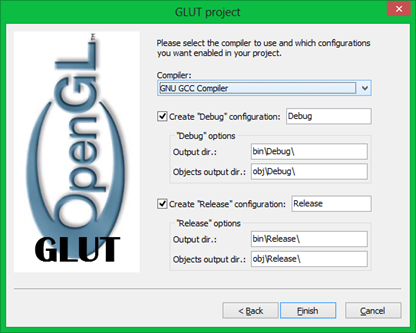
Figure 6 Compiler Setting, Leave This Unchanged
Pada Management Windows (Shift + F2 untuk bisa menampilkan), buka file contoh (main.cpp) dengan mengklik dua kali pada file tersebut.

Figure 7 Tampilan Code::Blocks GLUT Projects
Untuk membuat program anda bekerja, tambahkan #include <windows.h>pada baris 14.

Figure 8 Header main.cpp GLUT Projects
Anda harus melakukan perubahan kecil pada Build Options. Klik menu Projects -> Build Options.

Figure 9 Build Options
Pilih tab Linker Settings lalu klik tombol Add.

Figure 10 Linker Settings
Klik tombol … untuk memilih library (glut32.lib) yang akan ditambahkan. Anda membutuhkan library glut32.lib. Lokasikan ke tempat anda menyimpan glut32.lib sebelumnya.
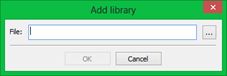
Figure 11 Adding New Library
Setelah menambahkan library akan muncul jendela Question yang isinya “Keep this as a relative path?”. Pilih No.

Figure 12 Don’t keep as a relative path
Sekarang klik OK.

Figure 13 Add glut32.lib Library
Klik OK untuk menutup jendela Build Options.

Figure 14 Adding glut32.lib Library Complete, Press OK
Sekarang, tekan F9 untuk Build & Run project anda.

Figure 15 Congratulations, GLUT Works for You!
Bila anda mendapatkan pesan error, periksa lagi langkah-langkah di atas dan pastikan anda telah menambahkan #include <windows.h> pada baris 14 dan mengatur project untuk menggunakan library glut32.lib.
Sumber :
https://ariefrahmansyah.wordpress.com/2013/06/16/pemasangan-glut-pada-codeblocks/
Tidak ada komentar:
Posting Komentar